В тази статия ще ви обясним няколко инструмента, които ще ви позволят да проверите използването на мрежата за всеки процес във вашата Linux система. Тези инструменти включват IPTraf, Iftop и Nethog. С помощта на тези инструменти можете да определите кой процес или номер на порт изтощава голяма част от честотната лента на мрежата.
Имайте предвид, че обяснихме процедурата на Ubuntu 18.04 LTS система.
IPTraf
IPTraf е инструмент за наблюдение на мрежи с команден ред с отворен код, който позволява наблюдение на различни мрежови статистики като TCP, UDP, Ethernet натоварване, ICMP и др. Можем да го използваме, за да видим използването на мрежата на процеси, работещи в Linux.
Инсталация
IPTraf е включен в официалните хранилища на системата Ubuntu. Следователно можем да го инсталираме с помощта на командата apt или apt-get.
Отворете терминала, като използвате Ctrl + Alt + T пряк път и след това изпълнете тази команда като sudo, за да инсталирате IPTraf:
$ sudo apt-get install iptraf -y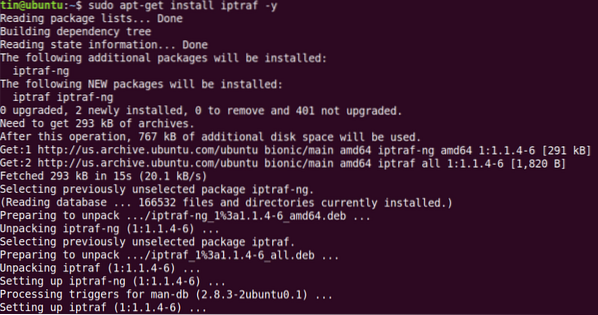
По време на инсталацията системата може да поиска потвърждение, като предостави опция Y / n. Натиснете y, за да потвърдите и след това изчакайте известно време, докато IPTraf бъде инсталиран на вашата система.
Употреба
За да използвате IPTraf, изпълнете тази команда в терминала:
$ sudo iptrafКогато стартирате горната команда, ще видите изхода, подобен на по-долу. Резултатът показва статистиката на мрежата спрямо IP адреса на източника и номера на порта. Той обаче не показва конкретния процес, който използва честотната лента.
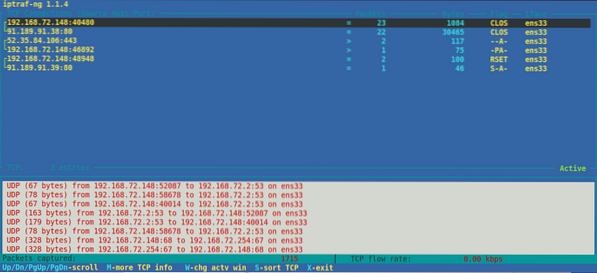
За някои често срещани портове можете лесно да познаете името на процеса, като FTP порт номер 21, номер на порт 23 на telnet и т.н. За някои по-малко известни портове обаче, за да откриете процес, който се изпълнява срещу него, използвайте следната команда netstat:
$ sudo netstat = tump | grepНапример искаме да разберем името на процеса спрямо номера на порта 443. В този случай командата ще бъде:
$ sudo netstat = tump | Греп 433Резултатът показва името на процеса „firefox“, работещо срещу номер на порт 443.

За да видите статистиката на мрежата за определен интерфейс, използвайте -i, последвано от името на интерфейса:
$ iptraf -i eth0За да видите повече информация за IPTraf, вижте ръководството или използвайте помощ, както следва:
$ sudo iptraf -hАко отгоре
Iftop е подобен на командата top, с изключение на това, че се използва за наблюдение на използването на мрежата вместо на процесора. Това е инструмент с команден ред с отворен код, който показва текущото използване на честотната лента на определен интерфейс. Подобно на IPTraf, той също не показва процеса, който използва честотната лента.
Инсталация
Iftop се предлага в официалните хранилища на Ubuntu. Следователно можем да го инсталираме просто с помощта на командата apt или apt-get.
В терминала изпълнете тази команда като sudo, за да инсталирате Iftop:
$ sudo apt install iftop
По време на инсталацията системата може да поиска потвърждение, като предостави опция Y / n. Натиснете y, за да потвърдите и след това изчакайте известно време, докато Iftop се инсталира на вашата система.
Употреба
За да използвате Iftop, изпълнете тази команда в терминала:
$ sudo iftopТой показва изпратените и получените байтове в рамките на три различни интервала от време. В края тя показва кумулативни изпратени и получени байтове.

За да видите номера на порта на дисплея, използвайте опцията -p, както следва:
$ sudo iftop -p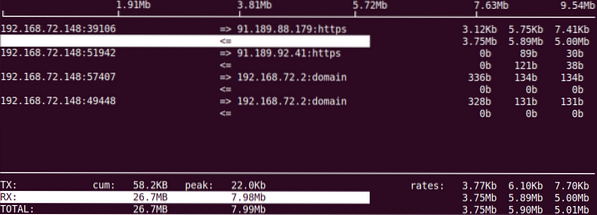
За да видите информация за конкретния интерфейс, използвайте опцията -i, както следва:
$ sudo iftop -IЗа да видите повече информация за iftop, вижте ръководството или използвайте помощ, както следва:
$ sudo iftop -hNethogs
Nethogs е помощна програма за команден ред с отворен код, която позволява преглед на мрежовото използване на процес, работещ в системата Linux. За разлика от горните инструменти IPTraf и Iftop, Nethogs сортира изхода по процес и използване на честотната лента. Следователно е полезно, когато трябва да намерите кой процес използва по-голяма честотна лента.
Инсталация
Предлага се и в официалните хранилища на Ubuntu. Следователно, за да го инсталирате, използвайте командата apt или apt-get, както следва:
$ sudo apt-get инсталирайте nethogs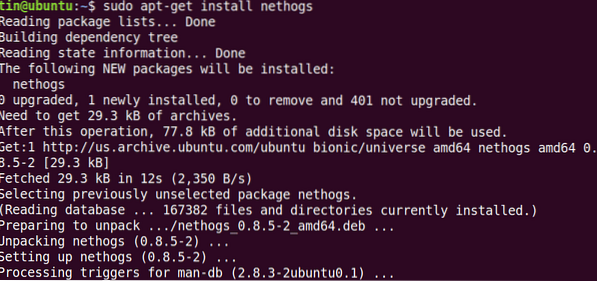
Изчакайте известно време, докато инсталацията на Nethogs приключи.
Употреба
За да използвате Nethog за проверка на използването на мрежата, просто напишете мрежи в терминала:
$ sudo nethogsИзходът показва изпратения и получения трафик, използван от различни процеси. В крайна сметка той показва общия трафик, изпратен и получен от всички процеси.
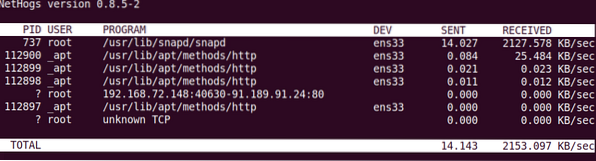
За да видите използването на мрежата на определен интерфейс, използвайте командата Nethog, както следва:
$ sudo nethogsЗа да зададете интервал за опресняване, използвайте опцията -d. Например, за да зададете 7 секунди като интервал за опресняване, изпълнете тази команда:
$ sudo nethogs -d 7Това е всичко! В тази статия научихме как да инсталираме и използваме IPTraf, Iftop и Nethog в Linux. Чрез тези инструменти можете лесно да проверите използването на мрежата за всеки процес във вашата Linux система.
 Phenquestions
Phenquestions


